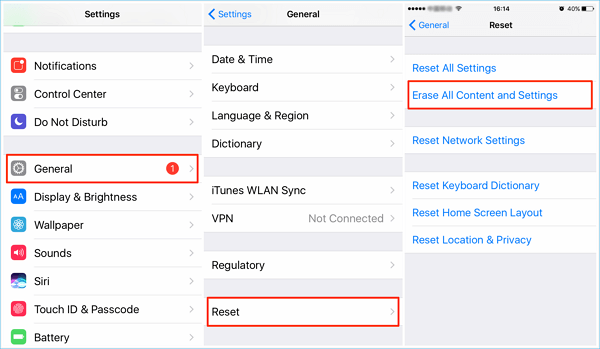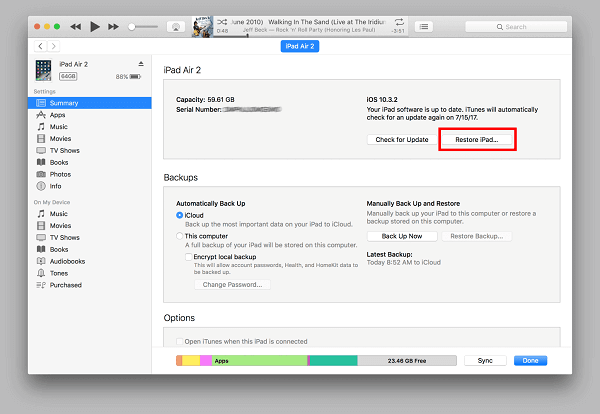"É possível redefinir o meu iPhone de fábrica sem senha ou iTunes?"
Na verdade, não é difícil fazer isso. Algumas maneiras viáveis oferecidas neste guia podem ajudá-lo a fazer isso com facilidade.
Parte 1. Redefinir o iPhone de fábrica sem senha ou iTunes
Nesta seção, você obterá quatro soluções viáveis para redefinir seu iPhone ou iPad sem uma senha ou iTunes.
Solução 1. EaseUS MobiUnlock
Seja para consertar alguns erros do iPhone ou dar um novo começo ao seu iPhone, esta ferramenta confiável de desbloqueio do iPhone - EaseUS MobiMover pode ajudá-lo. Tecnicamente falando, é uma ferramenta de desbloqueio. Mas como ele irá apagar tudo do seu iPhone e restaurá-lo para as configurações de fábrica durante o processo de desbloqueio, ele também é usado como uma ferramenta de redefinição.
Além disso, possui muitas outras vantagens (conforme listado abaixo) quando se trata de desbloquear dispositivos, conforme listado abaixo.
- Fácil de usar.
- Rápido para redefinir o iPhone para as configurações de fábrica.
- Disponível para todos os dispositivos iOS, incluindo iPhone, iPad e iPod touch.
- Totalmente compatível com a maioria das versões do iOS.
Agora, basta fazer o download gratuito para experimentá-lo.
Passo 1. Inicie o EaseUS MobiUnlock, conecte o iPhone ao computador e clique em "Iniciar".
Passo 2. Verifique o modelo do seu dispositivo e clique em "Baixar Firmware" para baixar a versão mais recente do firmware para o seu dispositivo. Se o download do firmware já foi feito, selecione o pacote manualmente.
Passo 3. Depois de baixar ou selecionar o firmware, clique em "Verificar firmware" e aguarde a conclusão do processo.
Passo 4. Quando a verificação for concluída, clique em "Desbloquear". Na janela de aviso, insira as informações necessárias e clique em "Desbloquear" novamente para remover a senha do iPhone.
Passo 5. Aguarde o término do processo. Depois disso, seu iPhone será redefinido e a senha será removida.
Solução 2. Encontrar meu iPhone
O recurso Find My iPhone da Apple é outra opção conveniente para você redefinir o seu iPhone de fábrica sem iTunes ou senha. Para usar este método, você precisará:
- Certifique-se de que o recurso Find My iPhone esteja habilitado no seu iPhone.
- Lembre-se de seu ID Apple e senha.
- Prepare um computador ou dispositivo com conexão à Internet.
Etapa 1. Abra iCloud.com em um navegador.
Etapa 2. Digite seu ID Apple e senha.
Etapa 3. Clique no ícone "Encontrar iPhone".
Etapa 4. No menu suspenso que contém todos os dispositivos, escolha o dispositivo que deseja redefinir.
Etapa 5. Na nova tela, clique em "Apagar iPhone".
Etapa 6. Em seguida, seu dispositivo será redefinido automaticamente para as configurações de fábrica.
Solução 3. App "Find My iPhone"
Se não houver um computador disponível, você também pode usar o aplicativo Find My iPhone integrado do iPhone para fazer o trabalho. Para usar este recurso, você precisará:
- Certifique-se de ter ativado o recurso "Find My iPhone" no seu iPhone.
- Prepare-se para outro dispositivo Apple.
- Lembre-se de seu ID Apple e senha.
Etapa 1. Abra o aplicativo Find My iPhone em um iPhone ou iPad diferente.
Etapa 2. Faça login no aplicativo com seu ID Apple e senha.
Etapa 3. Clique no nome do dispositivo que deseja redefinir.
Etapa 4. Em seguida, será exibida uma lista de opções, basta escolher "Apagar".
Etapa 5. Depois disso, seu iPhone será reiniciado.
Solução 4. Hard reset (reset de fábrica ou redefinição mestre)
A maioria das falhas do iPhone pode ser corrigida executando um hard reset. Portanto, se você deseja consertar os problemas do iPhone, basta seguir as instruções passo a passo para fazê-lo. Observe que o processo é um pouco diferente dependendo do modelo de iPhone que você está usando.
Para iPhone 8 ou posterior
Etapa 1. Pressione e solte o botão Aumentar volume, seguido do botão Diminuir volume.
Etapa 2. Pressione e segure o botão Repousar/Despertar até que o controle deslizante Deslize para desligar apareça.
Etapa 3. Mova o controle deslizante Slide para desligar da esquerda para a direita.
![Reinicie o iPhone 8 ou posterior]()
Para iPhone 7/7 Plus
Etapa 1. Pressione e segure os botões Repousar/Despertar e Diminuir o volume até que o logotipo da Apple apareça.
Etapa 2. Solte os botões e o iPhone será reiniciado.
Para 6/6 Plus e anteriores
Etapa 1. Pressione e segure o botão Início e o botão Repousar/Despertar até que o logotipo da Apple apareça.
Etapa 2. Solte os botões e o iPhone será reiniciado.
Dicas: Muitos usuários costumam ficar confusos com Soft Reset e Hard Reset. Para ajudá-lo a distingui-los, fazemos uma comparação aqui.
Soft Reset costuma ser usado para resolver alguns problemas menores no iPhone. Basicamente, ele apenas fecha seu iPhone e o abre novamente, o que não causa perda de dados no iPhone.
Hard Reset costuma ser usado para corrigir problemas graves de software no iPhone. Ele removerá todos os seus dados do iPhone e redefinirá o iPhone para as configurações padrão de fábrica.
Parte 2. Redefinir o iPhone de fábrica sem iTunes ou computador usando Ajustes
Se você se lembra da senha do iPhone, mas não tem o iTunes disponível, usar os Ajustes para redefinir os padrões de fábrica é a maneira mais fácil de seguir. Este método apagará todos os dados e configurações do iPhone. Se você não quiser perder dados, não se esqueça de fazer backup do seu iPhone primeiro.
Como fazer backup do seu iPhone
Etapa 1. Vá para o aplicativo Ajustes > Toque no seu ID Apple > Toque em "iCloud".
Etapa 2. Toque em "Backup do iCloud"e certifique-se de que esteja ativado.
Etapa 3. Verifique se os dados de backup são novos, caso contrário, toque em "Fazer backup agora".
![Como fazer backup do seu iPhone]()
Como reiniciar o iPhone
Etapa 1. Vá para o aplicativo Ajustes > Toque em "Geral" > Toque em "Redefinir".
Etapa 2. Toque em "Apagar todo o conteúdo e configurações" > Escolha "Apagar agora".
Etapa 3. Aguarde até que seu iPhone seja redefinido para as condições de fábrica.
Etapa 4. Depois disso, você pode configurar seu iPhone como um novo dispositivo.
![Reinicie seu iPhone]()
Parte 3. Redefinir o iPhone de fábrica sem senha usando o iTunes
Se você sincronizou anteriormente o seu iPhone usando o iTunes, pode usar o iTunes para redefinir o iPhone sem precisar de uma senha. Mas isso apagará todos os seus dados atuais no iPhone.
Etapa 1. Conecte seu iPhone ao computador com um cabo USB.
Etapa 2. Abra o iTunes (certifique-se de que é a versão mais recente).
Etapa 3. Clique em "Resumo" nas configurações.
Etapa 4. Clique em "Restaurar iPhone" no painel do lado direito.
Etapa 5. Uma janela aparecerá solicitando que você restaure ou cancele o processo, basta clicar em "Restaurar".
Etapa 6. Em seguida, toque em "Avançar" e "Concordo".
Etapa 7. Aguarde até que o iTunes restaure o seu iPhone.
![Restaure o iPhone usando o iTunes]()
Conclusão
Neste guia, cobrimos todas as soluções possíveis para redefinir o seu iPhone de fábrica. De todos os métodos apresentados acima, o EaseUS MobiUnlock é o mais recomendado para a redefinição de fábrica sem senha ou iTunes. Sua alta velocidade de desbloqueio definitivamente irá impressioná-lo muito. De qualquer forma, não perca se você precisar redefinir seu iPhone para as configurações de fábrica. Obrigado novamente e tenha um dia maravilhoso.